WordPress 向けの PDF コンテンツのインデックス作成と圧縮
PDF ファイルは、すべてのインターネット企業にとって非常に重要です。なぜなら、顧客と共有したいすべてのドキュメントを表示するのに最適な方法だからです。オンライン ライブラリがあれば書籍でも、請求書や重要なポリシーなど何でも、PDF ファイルでほぼすべてを表示できます。
誰もが知っているように、WordPress はその機能のおかげで、Web サイトを作成するために最もよく使用される CMS の 1 つです。JoomUnited では、すべての PDF ファイルを顧客と共有できるプラグインを提供しています。のツールで、このプラグインはWP File Download。
顧客に PDF ファイルを提供する際の悪夢の 1 つは、これらのファイルが大量に表示されているときに、必要な PDF ファイルを探すことです。WP WP File Download と、すべての PDF ファイルにインデックスを付けて圧縮し、適切な形式で表示することができます。より速くて良い方法です;)。
クライアント Web サイト向けの強力なファイル管理ソリューションをお探しですか?
WP File Downloadが答えです。 ファイル カテゴリ、アクセス制限、直感的な UI などの高度な機能を備えています。
一流のファイル整理でクライアントを感動させましょう!
WordPressでPDFファイルにインデックスを付ける方法
この記事では、 WP File Download 使用して PDF ファイルにインデックスを付ける方法を説明します。これにより、PDF ファイルを最適な方法で表示することがいかに簡単であるかがわかるでしょう。
まず第一に、PDF ファイルにインデックスを付けるために検索エンジンを設定する必要があります。そのためには、 WP File Download >「Configuration」>「Search & Upload」。このセクションでは、オプションを設定できるようになります。検索エンジンとそれをページに追加するためのショートコード。
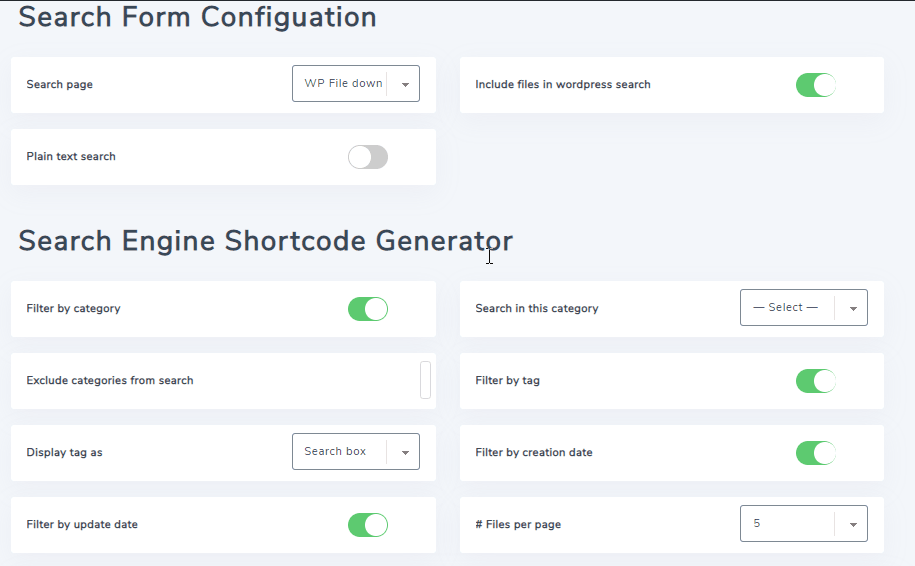
まず、PDFドキュメント内を検索できるようにするには、[検索フォームの構成]セクションで[プレーンテキスト検索]オプションをオンにする必要があります。そうすると、青いボタンが表示され、すべてのファイルにインデックスを付けることができます。それをクリックします。
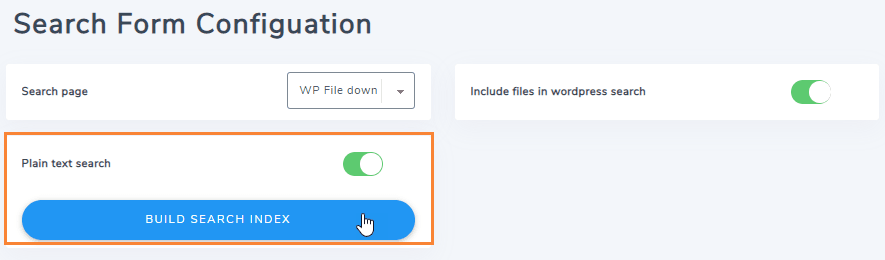
ボタンをクリックすると、 WP File Downloadにあるすべてのファイルのインデックスを作成するためにボタンがどのように読み込まれるかを確認できます。ボタンがアクティブになったので、検索エンジン フォームを構成して、ショートコードをコピーしてサイトに貼り付けます。
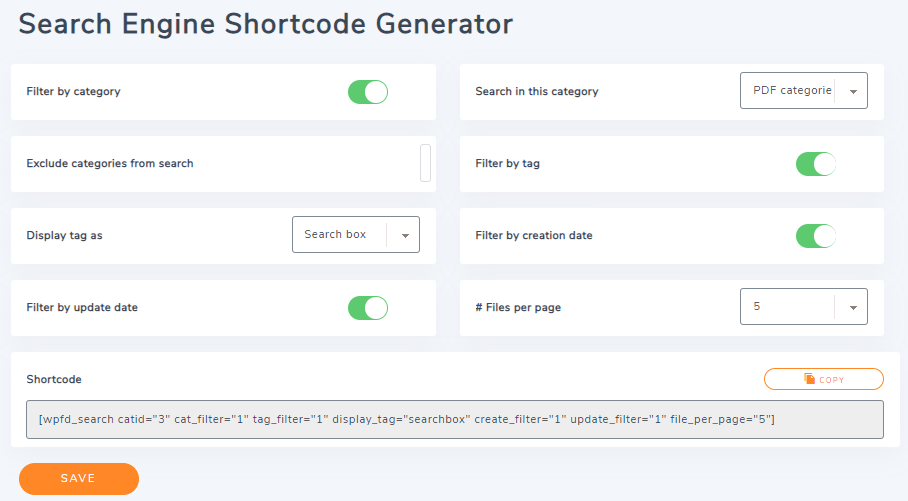
ご覧のとおり、タグ、作成日、更新日、カテゴリごとなど、検索エンジンにはいくつかのフィルターがあります。
カテゴリの除外、タグの表示方法(検索ボックスと複数選択)、および1つのカテゴリのみで検索する方法として、他にもいくつかのオプションがあります。
必要に応じて構成し、「Shortcode」セクションにあるショートコードを最後にコピーします。「コピー」ボタンをクリックして、最後に「保存」をクリックして実行できます。

最後に検索エンジンを表示する必要があります。そのためには、(ショートコードをコピーして) [ページ] > [新規追加。
Gutenberg エディターが表示されたので、 [+] > [ウィジェット] > [ショートコード]。
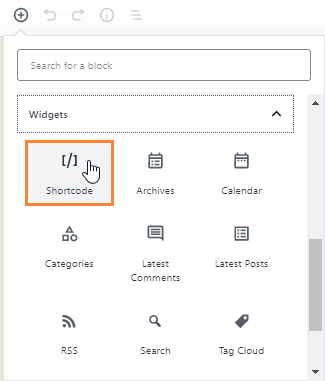
ここでは、教科書を見ることができます。ここにショートコードを貼り付けてください。
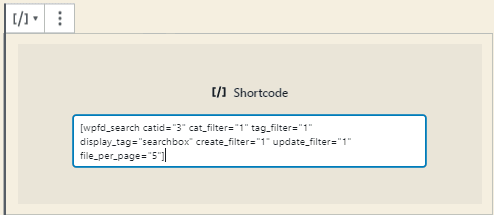
次に、ページを公開します。そのページに移動してその動作を確認するときは、ページに移動してPDF / Wordファイルを調べてみましょう。この例では、「ビッグデータ」を探します。 PDFファイルを調べて、それに関する情報がある本があるかどうか私に知らせてください。
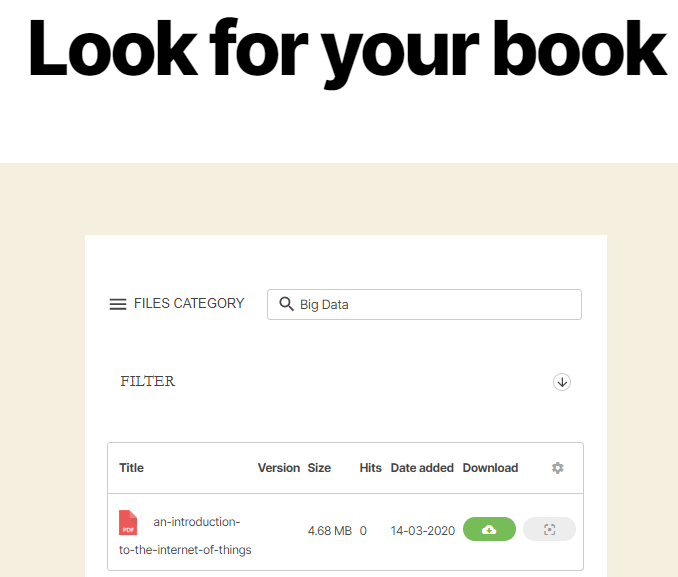
以上で、探していたトピックに関する本が完成しました。
WordPressでPDFを圧縮して表示しましょう
ファイルを表示する最善の方法は、読み込みを速くするためにファイルを圧縮することです。WP WP File Download使用して非常に簡単な方法でそれを実行します。
したがって、PDF ファイルをアップロードするだけで済みます。WP WP File Download プレビュー機能をできるだけ早く使用できるように PDF ファイルを圧縮します。
プレビュー機能を使用すると、ダウンロードする前にドキュメントをプレビューできます。ダウンロードボタンの下にある[プレビュー]ボタンをクリックするだけで、ドキュメントを使用できます。
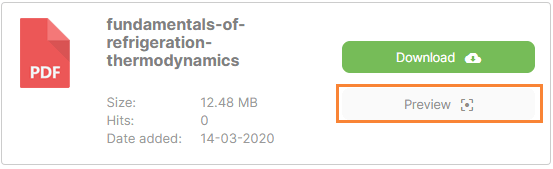
PDFファイルで使用する場合は、ライトボックスで開きます。クリックするだけでロードが開始されます。
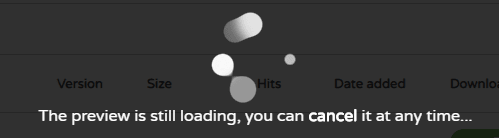
最後に、PDFファイルのプレビューが表示されます。
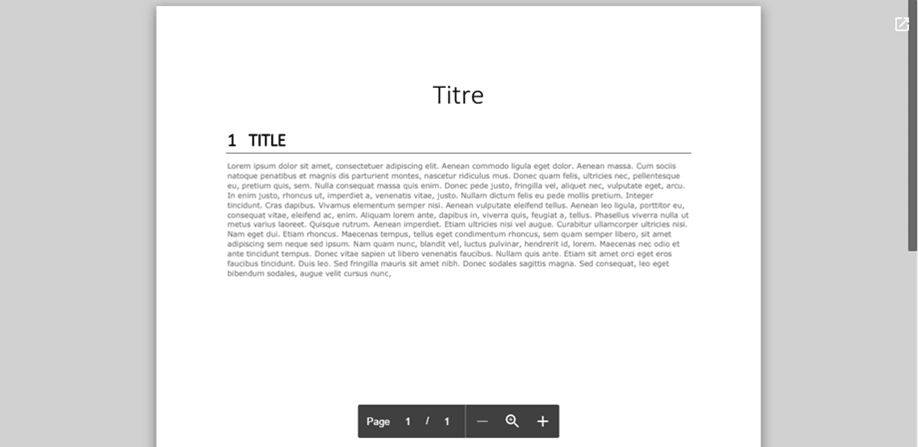
ご覧のとおり、ファイルを表示するには、そのボタンをクリックするだけです。
以上です。PDF ファイルをアップロードするだけで、 WP File Download ファイルを圧縮し、最適な方法で表示できるようになります。
ここで立ち止まる必要はありません。 WooCommerce 統合を使用して、PDF やその他のファイルなどのデジタル製品の販売を開始することもできます。
すべてのウェブマスターに呼びかけます!
WP File Downloadを使用してクライアントの Web サイトを強化します。 安全でカスタマイズ可能なファイル リポジトリを作成し、クライアントがファイルに簡単にアクセスして管理できるようにします。
今すぐ Web デザイン サービスをアップグレードしてください。
ファイルを提供するための最高のWordPressプラグイン
WP File Downloadファイルを提供するための最高の WordPress プラグインです。顧客は、サイトで利用可能なすべてのファイルを表示および提供する方法に非常に満足するでしょう。また、作業を簡単にするために使用できるツールがたくさんあります。サイトを必要に応じてカスタマイズしてください。今すぐここにてメンバーシップを取得してください。
ブログを購読すると、サイトに新しい更新があったときに電子メールが送信されるので、見逃すことはありません。


コメント 2
こんにちは、新しい PDF ファイルを追加すると、このファイルには自動的にインデックスが作成されますか?
それとも、もう一度「検索インデックスの構築」ボタンをクリックする必要がありますか?
ありがとう。
尊重する。
こんにちは、はい、オプションがアクティブになり、最初のフルテキストPDFインデックスが生成されると、それは自動的に行われます。 設定を有効にして、最初のドキュメントインデックスを実行するだけです。